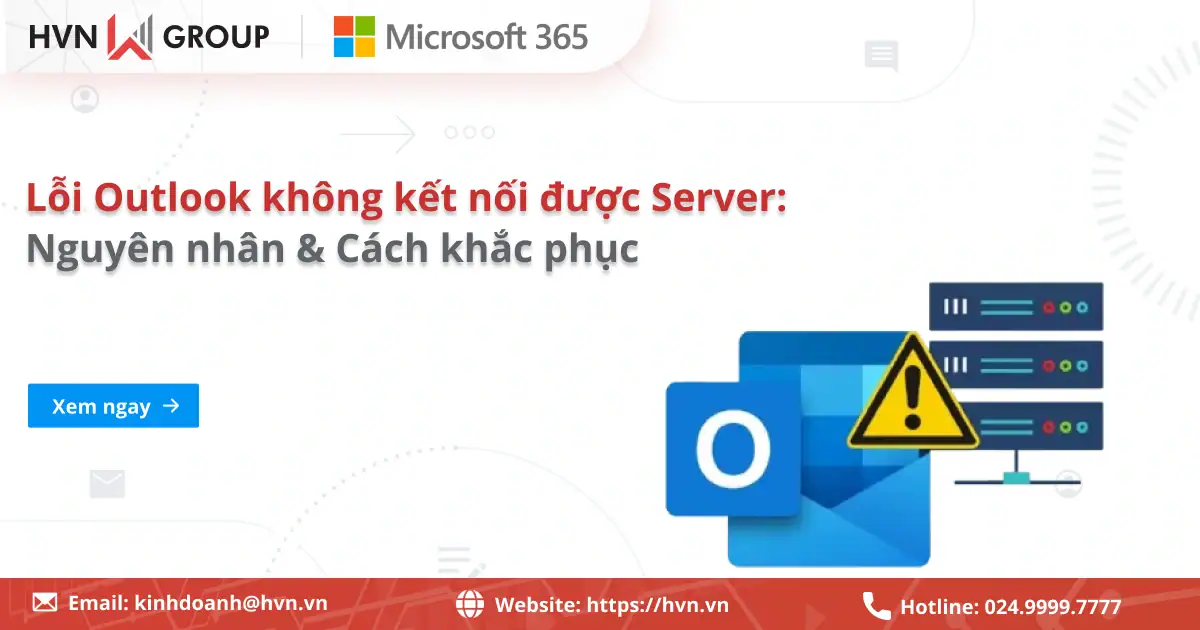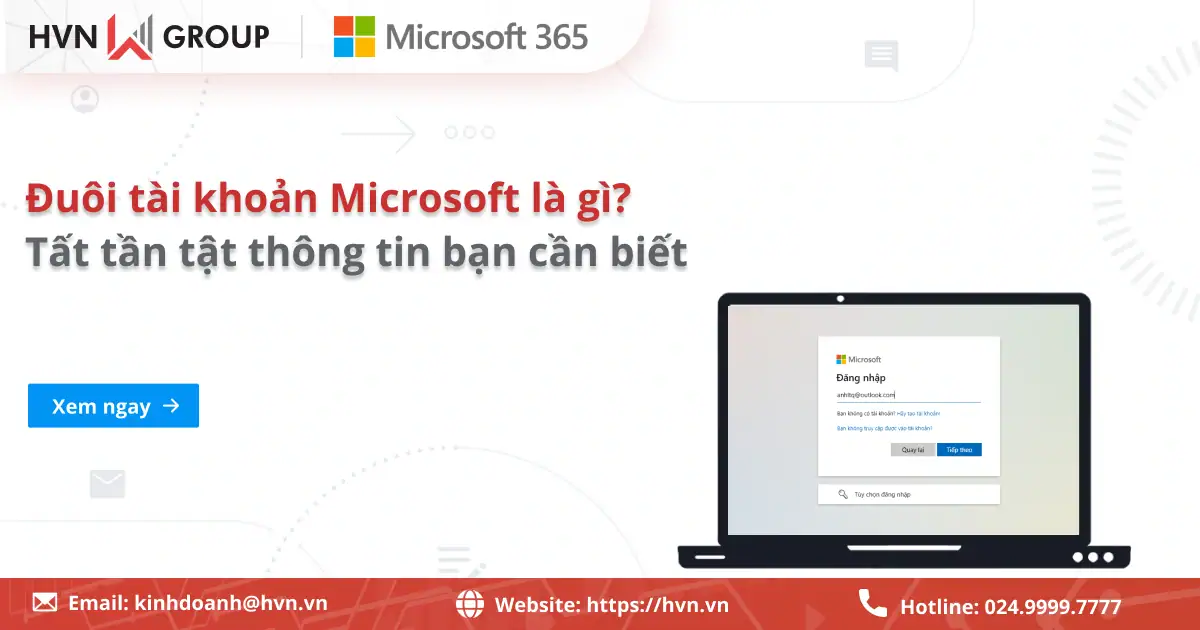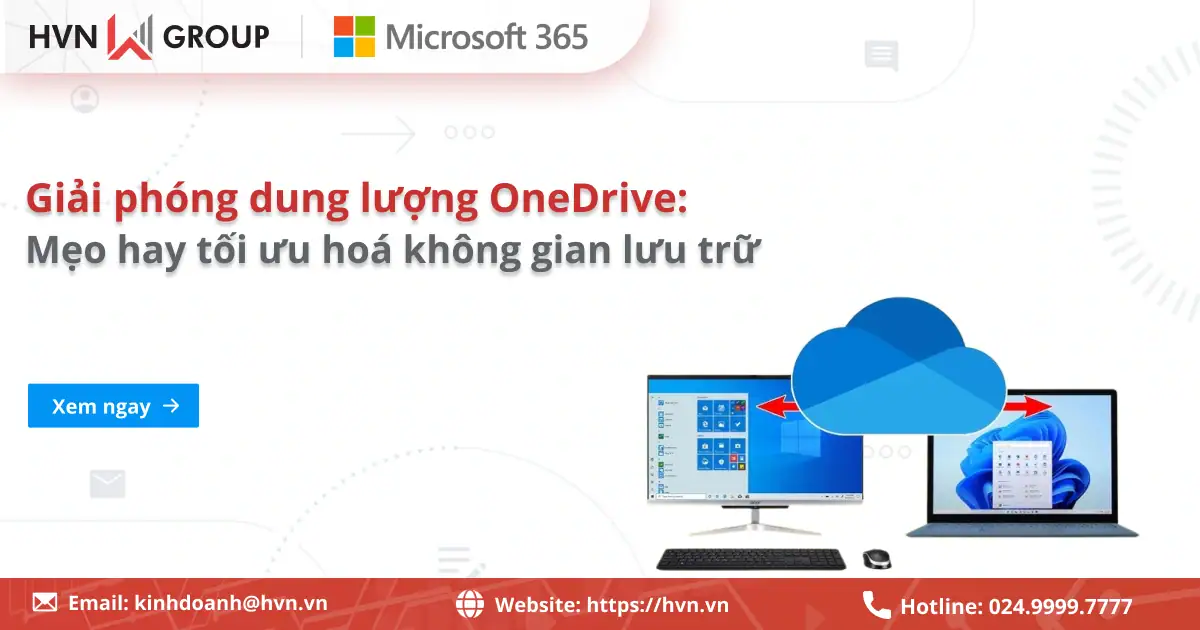Trong môi trường làm việc chuyên nghiệp, việc tạo dựng một chữ ký email ấn tượng và đầy đủ thông tin là yếu tố quan trọng giúp thể hiện sự chuyên nghiệp, cũng như tăng độ tin cậy với đối tác. Một trong những yếu tố thường được sử dụng để làm nổi bật chữ ký là hình ảnh, có thể là logo công ty, ảnh cá nhân hoặc biểu tượng thương hiệu.
Tuy nhiên, không phải ai cũng biết cách để có thể thực hiện điều này một hiệu quả. Bài viết dưới đây sẽ hướng dẫn bạn cách chèn hình ảnh vào chữ ký trong Outlook một cách đơn giản và nhanh chóng, phù hợp cho cả người mới bắt đầu lẫn người dùng lâu năm.
Hướng dẫn cách chèn hình ảnh vào chữ ký trong Outlook đơn giản
Cách chèn hình ảnh vào chữ ký trong Outlook rất đơn giản, bạn dễ dàng thực hiện chỉ với các bước hướng dẫn chi tiết dưới đây:
Chèn hình ảnh vào chữ ký trên Outlook bản desktop
Để chèn hình ảnh vào chữ ký trên Outlook ở phiên bản desktop, bạn có thể thao tác như sau:
Bước 1: Truy cập phần quản lý chữ ký trong Outlook
Trước tiên, bạn cần truy cập phần quản lý chữ ký trong Outlook, đây là nơi bạn có thể tạo hoặc chỉnh sửa chữ ký – bao gồm cả nội dung văn bản và hình ảnh.
- Khởi động ứng dụng Outlook trên PC/Laptop của bạn.
- Nhấp chọn File (Tệp) ở góc trên bên trái >> chọn Options (Tùy chọn).
- Màn hình sẽ hiển thị cửa sổ nhỏ “Outlook Options”. Tại đây, hãy chọn Mail.
- Khi giao diện chuyển tiếp, nhấp chọn Signatures… trong mục “Create or modify signatures for messages”.
*Lưu ý: Các bước trên sẽ áp dụng cho Outlook bản desktop trong Microsoft Office 2016 trở lên (bao gồm Office 365 bản cài đặt trên máy)
Bước 2: Tạo mới hoặc chỉnh sửa chữ ký hiện có
Trong cửa sổ Signatures and Stationery, bạn có thể:
- Chỉnh sửa chữ ký hiện tại: Hãy chọn tên chữ ký mà bạn muốn chèn hình ảnh trong danh sách để tiến hành chỉnh sửa.
- Tạo chữ ký mới: Nhấp chọn New để tạo một chữ ký mới, sau đó đặt tên cho chữ ký (chẳng hạn như: “Chữ ký công ty”).
Tiếp tục ở ô soạn thảo phía dưới, bạn có thể nhập các thông tin chữ ký như:
- Họ tên
- Chức vụ
- Tên công ty
- Số điện thoại
- Địa chỉ email, website,…
*Ví dụ:
- Lê Hoài Linh
- Sales Manager
- Công ty Cổ phần Tập đoàn HVN
- 📞 024 9999 7777 | ✉️ linhlh@hvn.vn
- 🌐 https://hvn.vn/
Bước 3: Chèn hình ảnh vào chữ ký
Sau khi nhập nội dung văn bản, bạn có thể áp dụng cách chèn hình ảnh vào chữ ký trong Outlook như sau:
- Đặt con trỏ chuột tại vị trí muốn chèn hình ảnh (ví dụ: dưới tên hoặc bên cạnh thông tin liên hệ).
- Click vào biểu tượng Insert Picture trên thanh công cụ >> Tìm hình ảnh mà bạn muốn chèn từ máy tính (có thể là logo công ty hoặc ảnh đại diện).
- Nhấn Insert để chèn ảnh vào chữ ký.
Mẹo hay: Nên sử dụng hình ảnh có kích thước phù hợp (ví dụ: 150 – 300px chiều rộng) để đảm bảo hiển thị đẹp mà không làm email bị nặng.
Bước 4: Gắn liên kết URL vào hình ảnh
Nếu bạn muốn người nhận có thể nhấp vào hình ảnh để dẫn đến một đường link (ví dụ như website công ty), hãy làm như sau:
- Nhấp vào hình ảnh đã chèn trong chữ ký.
- Trên thanh công cụ, hãy click biểu tượng Insert Hyperlink (🔗 – hình mắt xích).
- Trong ô Address, nhập đường dẫn mà bạn muốn chèn (ví dụ: hvn.vn)
- Nhấn OK để hoàn tất.
Bước 5: Thiết lập chữ ký mặc định cho email
Ngay trong cửa sổ “Signatures and Stationery”, bạn sẽ thấy mục Choose default signature ở phía trên bên phải với các tùy chọn:
- E-mail account: Chọn địa chỉ email mà bạn muốn áp dụng chữ ký.
- New messages: Chọn chữ ký sẽ tự động chèn khi tạo email mới.
- Replies/forwards: Chọn chữ ký cho email trả lời hoặc chuyển tiếp (có thể để trống nếu không cần).
*Ví dụ:
- E-mail account: anhltq@hvn.vn
- New messages: Chữ ký công ty
- Replies/forwards: Chữ ký công ty
Bước 6: Lưu lại và kiểm tra chữ ký
Sau khi thiết lập xong, bạn cần lưu lại và kiểm tra để đảm bảo chữ ký hiển thị như mong muốn.
- Nhấn OK để lưu chữ ký.
- Tiếp tục nhấn OK ở cửa sổ Outlook Options để đóng hoàn toàn.
- Quay lại Outlook, nhấn New Email để mở một email mới. Tại đây, bạn có thể kiểm tra xem chữ ký (bao gồm cả hình ảnh) có hiển thị đúng như mong muốn hay không.
(Outlook Online)
Một chữ ký email được định dạng tốt, đầy đủ họ tên, chức danh, thông tin liên hệ, kèm logo công ty hoặc ảnh đại diện, không chỉ thể hiện sự chuyên nghiệp, mà còn giúp xây dựng hình ảnh cá nhân và thương hiệu doanh nghiệp trong từng email bạn gửi đi.
Với phiên bản Outlook hoạt động trực tuyến trên trình duyệt web, bạn cũng có thể dễ dàng áp dụng cách chèn hình ảnh vào chữ ký trong Outlook với các bước đơn giản như:
Bước 1: Truy cập phần quản lý chữ ký trong Outlook
Tương tự Outlook bản desktop, bạn trước tiên cũng cần truy cập vào phần quản lý chữ ký trên Outlook web:
- Mở trình duyệt và truy cập Outlook Web tại địa chỉ: https://outlook.office.com (hoặc https://outlook.live.com với tài khoản cá nhân).
- Tiếp tục truy cập vào tài khoản Outlook bằng thông tin đăng nhập của bạn.
- Ở góc trên cùng bên phải, hãy nhấp vào biểu tượng bánh răng ⚙️ (Settings).
- Trong menu hiện ra, nhấp chọn mục Account (Tài khoản) ở mục trên cùng >> chọn Chữ ký (Signature).
Bước 2: Tạo mới hoặc chỉnh sửa chữ ký hiện có
Tại khung Email signature, bạn có thể nhập nội dung chữ ký bao gồm:
- Họ tên
- Chức vụ
- Tên công ty
- Số điện thoại
- Địa chỉ email, website,…
Ví dụ:
- Lê Hoài Linh
- Sales Manager
- Công ty Cổ phần Tập đoàn HVN
- 📞 024 9999 7777 | ✉️ linhlh@hvn.vn
- 🌐 https://hvn.vn/
*Mẹo hay: Hãy giữ chữ ký ngắn gọn, dễ đọc và bố cục gọn gàng, điều này sẽ giúp tăng tính chuyên nghiệp khi bạn chèn hình ảnh.
Bước 3: Chèn hình ảnh vào chữ ký
Sau khi nhập nội dung văn bản, bạn có thể thêm logo, ảnh đại diện hoặc biểu tượng thương hiệu vào chữ ký để tăng tính nhận diện:
- Đặt con trỏ chuột ở vị trí mà bạn muốn thêm hình ảnh.
- Nhấp vào biểu tượng Insert image trên thanh công cụ >> Tải hình ảnh từ máy tính lên, Outlook sẽ chèn hình vào ngay trong chữ ký.
- Tiếp tục nhấn Insert để chèn hình ảnh. Sau khi hình ảnh được chèn vào chữ ký, bạn có thể căn giữa/trái/phải hoặc thay đổi kích thước ảnh bằng cách kéo thả các góc ảnh dễ dàng.
*Lưu ý: Hình ảnh phải được tải trực tiếp từ máy tính (không hỗ trợ chèn từ URL). Bạn cũng nên lưu ý kích thước hình ảnh lý tưởng (ví dụ: 150 – 300px chiều rộng), dung lượng < 200KB để tăng khả năng hiển thị và tương thích tốt.
Bước 4: Gắn liên kết URL vào hình ảnh
Nếu bạn muốn người nhận chỉ cần click vào hình ảnh là đã có thể truy cập trang web, LinkedIn, Fanpage,… thì có thể làm như sau:
- Click chọn hình ảnh trong chữ ký.
- Nhấn Insert Hyperlink 🔗 (biểu tượng hình mắt xích trên thanh công cụ).
- Nhập đường dẫn vào ô Address (ví dụ: hvn.vn)
- Nhấn OK để lưu liên kết.
Bước 5: Thiết lập chữ ký mặc định cho email
Để đảm bảo chữ ký được tự động thêm vào khi gửi email mới hoặc trả lời, bạn cũng chỉ cần thao tác đơn giản với 2 tùy chọn ngay bên dưới khung soạn chữ ký:
- Dành cho thư mới: Chữ ký công ty sẽ tự động chèn khi tạo email mới.
- Để trả lời/chuyển tiếp: Chữ ký công ty sẽ tự động chèn khi trả lời hoặc chuyển tiếp thư.
Hãy tích vào cả hai để chữ ký luôn được chèn tự động.
Bước 6: Lưu lại và kiểm tra chữ ký
Kiểm tra sau khi thiết lập là cách tối ưu để bạn đảm bảo chữ ký hiển thị đúng như mong muốn.
- Nhấn Save (Lưu) ở góc dưới của cửa sổ cài đặt.
- Đóng hoàn toàn cửa sổ cài đặt.
- Nhấn vào New message để tạo email mới. Tại đây, bạn có thể kiểm tra xem chữ ký (bao gồm cả hình ảnh và liên kết) đã hiển thị đúng như mong muốn hay chưa.
*Lưu ý: Nếu hình ảnh không hiển thị, hãy kiểm tra lại định dạng, kích thước hoặc thử tải lại ảnh khác để khắc phục lỗi.
Lợi ích của việc chèn hình ảnh vào chữ ký email
Chữ ký email không chỉ là phần kết thúc thư, mà còn thể hiện sự chuyên nghiệp và nhận diện thương hiệu cá nhân/doanh nghiệp. Khi bạn chèn hình ảnh như logo công ty, chữ ký tay, biểu tượng mạng xã hội, hoặc mã QR, điều này có thể mang lại nhiều lợi ích:
- Tăng tính chuyên nghiệp
Khi bạn chèn hình ảnh như logo công ty hoặc ảnh đại diện, chữ ký email trông sẽ chuyên nghiệp và chỉn chu hơn. Điều này giúp bạn tạo ấn tượng tốt với người nhận, đặc biệt trong môi trường làm việc nghiêm túc hoặc khi gửi email cho khách hàng.
- Tăng độ nhận diện thương hiệu
Hình ảnh như logo, màu sắc thương hiệu hoặc biểu tượng sẽ giúp người nhận nhanh chóng nhận ra bạn đến từ công ty nào. Việc nhất quán hình ảnh trong các email cũng giúp thương hiệu được ghi nhớ lâu hơn.
- Truyền tải thông tin hiệu quả
Thay vì chỉ dùng văn bản, bạn có thể sử dụng ảnh chân dung để người nhận dễ dàng nhận diện, mã QR liên kết đến website, hồ sơ LinkedIn…, hoặc biểu tượng mạng xã hội giúp kết nối nhanh chóng. Từ đó, hỗ trợ truyền tải thông tin một cách hiệu quả.
- Tạo ấn tượng mạnh
Hình ảnh thu hút sự chú ý tốt hơn chữ viết thông thường. Một chữ ký có hình ảnh sẽ nổi bật và dễ nhớ hơn, từ đó để lại dấu ấn chuyên nghiệp và cá nhân hóa hơn.
- Hỗ trợ marketing
Chèn hình ảnh trong chữ ký cũng là cách để bạn quảng bá sản phẩm, dịch vụ, sự kiện, hoặc các chương trình khuyến mãi. Đây là cách marketing thụ động nhưng hiệu quả mà không gây khó chịu cho người nhận.
- Cải thiện khả năng phản hồi từ phía người nhận
Khi bạn chèn hình ảnh có gắn liên kết (chẳng hạn như Facebook, LinkedIn, website…), người nhận có thể dễ dàng truy cập và tương tác ngay với thương hiệu hoặc cá nhân bạn.
Một số lưu ý khi chèn hình ảnh vào chữ ký trong Outlook
Khi áp dụng cách chèn hình ảnh vào chữ ký trong Outlook (dù là bản desktop hay Outlook Web), bạn cũng nên lưu ý một số điểm sau để đảm bảo hình ảnh hiển thị tốt, email không bị lỗi, và trải nghiệm người nhận được tối ưu:
Định dạng ảnh phù hợp
Khi chèn hình ảnh vào chữ ký, bạn nên sử dụng các định dạng phổ biến như PNG hoặc JPG. Những định dạng này được hầu hết các ứng dụng email hỗ trợ, do đó sẽ hạn chế tối đa lỗi.
Kích thước và dung lượng ảnh
Hình ảnh trong chữ ký nên được tối ưu hóa để hiển thị rõ mà không làm chậm quá trình gửi và nhận email. Chiều rộng phù hợp thường nằm trong khoảng 150 – 300 pixel. Về dung lượng, hình ảnh nên nhỏ hơn 200KB để đảm bảo tốc độ tải nhanh và giảm nguy cơ bị đánh dấu là thư rác.
Không sử dụng toàn bộ chữ ký dưới dạng ảnh
Một số người chọn thiết kế toàn bộ chữ ký dưới dạng hình ảnh để đảm bảo tính thẩm mỹ. Tuy nhiên, cách này không được khuyến khích vì người nhận không thể sao chép thông tin từ ảnh, hình ảnh có thể không hiển thị nếu bị chặn, và chữ ký sẽ không hiển thị tốt trên thiết bị di động. Giải pháp tốt hơn là giữ nội dung chữ ký ở dạng văn bản, sau đó chèn hình ảnh hỗ trợ như logo công ty hoặc ảnh cá nhân.
Kiểm tra chữ ký trên nhiều thiết bị và nền tảng
Sau khi hoàn tất chữ ký, bạn nên gửi thử một email có chứa chữ ký đó đến chính mình và mở nó trên nhiều thiết bị khác nhau như máy tính bàn, laptop, điện thoại di động, cũng như trong các trình duyệt và ứng dụng email khác nhau. Điều này giúp bạn đảm bảo rằng chữ ký hiển thị đúng và không bị lỗi định dạng.
Chèn ảnh trực tiếp từ máy tính
Với Outlook Web, bạn chỉ có thể tải ảnh lên từ máy tính, không thể chèn hình từ URL. Trong khi đó, Outlook trên desktop dù có thể nhúng ảnh từ web, nhưng bạn vẫn nên ưu tiên chèn ảnh từ máy để đảm bảo tính ổn định và tránh việc hình ảnh bị chặn vì lý do bảo mật.
Gắn liên kết vào hình ảnh nếu cần thiết
Trường hợp bạn muốn logo hoặc ảnh trong chữ ký dẫn người nhận đến website, trang mạng xã hội hoặc hồ sơ LinkedIn, bạn hoàn toàn có thể gắn liên kết trực tiếp vào hình ảnh đó. Tuy nhiên, hãy đảm bảo rằng các liên kết được sử dụng là hợp lệ, liên quan đến công việc và không mang yếu tố quảng cáo gây phản cảm.
Câu hỏi thường gặp
- Tại sao hình ảnh trong chữ ký không hiển thị với người nhận?
Một trong những nguyên nhân phổ biến có thể là do trình duyệt email của người nhận chặn hình ảnh tải từ các nguồn bên ngoài để đảm bảo an toàn. Nếu bạn chèn ảnh từ các dịch vụ như Google Drive hoặc Dropbox, ảnh có thể không hiển thị nếu người nhận không có quyền truy cập. Giải pháp là tải ảnh trực tiếp từ máy tính khi tạo chữ ký.
- Tôi có nên tạo toàn bộ chữ ký dưới dạng ảnh không?
Không. Việc sử dụng một hình ảnh duy nhất chứa toàn bộ thông tin chữ ký có thể khiến người nhận không thể sao chép dữ liệu cần thiết. Ngoài ra, hình ảnh có thể không hiển thị do bị chặn, hoặc hiển thị không đúng trên điện thoại. Hãy sử dụng chữ ký kết hợp giữa văn bản và hình ảnh để đảm bảo tính tương thích và chuyên nghiệp.
- Làm sao để hình ảnh không bị vỡ hoặc méo khi hiển thị?
Bạn nên dùng hình ảnh có kích thước phù hợp ngay từ đầu và không kéo giãn thủ công sau khi chèn. Nếu cần chỉnh kích thước, nên sử dụng công cụ thiết kế như Canva, Photoshop hoặc các công cụ resize ảnh trước khi chèn vào chữ ký.
- Chữ ký tôi tạo trong Outlook Web có hiển thị trong Outlook Desktop không?
Không. Hiện tại, Outlook Web và Outlook Desktop không đồng bộ chữ ký với nhau. Nếu bạn sử dụng cả hai nền tảng, bạn cần tạo hoặc dán lại chữ ký thủ công trên mỗi phiên bản.
- Tôi có thẻ sử dụng ảnh từ Google Drive hoặc Dropbox trong chữ ký không?
Có thể. Tuy nhiên, ảnh từ các dịch vụ lưu trữ trực tuyến thường yêu cầu quyền truy cập, và nhiều hệ thống email sẽ không hiển thị ảnh dạng này để đảm bảo an toàn. Việc sử dụng ảnh lưu trữ cục bộ trên máy tính sẽ mang lại hiệu quả và độ ổn định cao hơn.
- Có thể dùng hình ảnh động (GIF) trong chữ ký Outlook không?
Outlook cho phép chèn ảnh GIF, nhưng không hỗ trợ phát động trong email. Ảnh sẽ hiển thị nhưng chỉ dưới dạng khung tĩnh đầu tiên của ảnh động.
- Có thể sử dụng công cụ HTML để thiết kế chữ ký có hình ảnh chuyên nghiệp hơn không?
Hoàn toàn có thể. Bạn có thể tạo chữ ký bằng mã HTML, bao gồm hình ảnh, bảng, biểu tượng mạng xã hội,… Sau đó, dán mã HTML đó vào Outlook bằng cách chỉnh sửa file chữ ký hoặc dùng phần mềm hỗ trợ.
Lời kết
Cách chèn hình ảnh vào chữ ký trong Outlook giúp bạn thể hiện sự chuyên nghiệp, tăng nhận diện thương hiệu và tạo ấn tượng tốt hơn với người nhận. Chỉ cần vài bước thao tác đơn giản, bạn đã có thể dễ dàng tạo chữ ký chuyên nghiệp và hiệu quả cho công việc hàng ngày.
Nếu bạn cần mẫu chữ ký chuyên nghiệp hoặc muốn hỗ trợ thiết kế chữ ký có logo, ảnh đại diện, link mạng xã hội… hãy cho biết thông tin mà bạn muốn chèn – HVN Group luôn sẵn sàng hỗ trợ bạn 24/7.
Fanpage: HVN Group – Hệ sinh thái kiến tạo 4.0
Hotline: 024.9999.7777

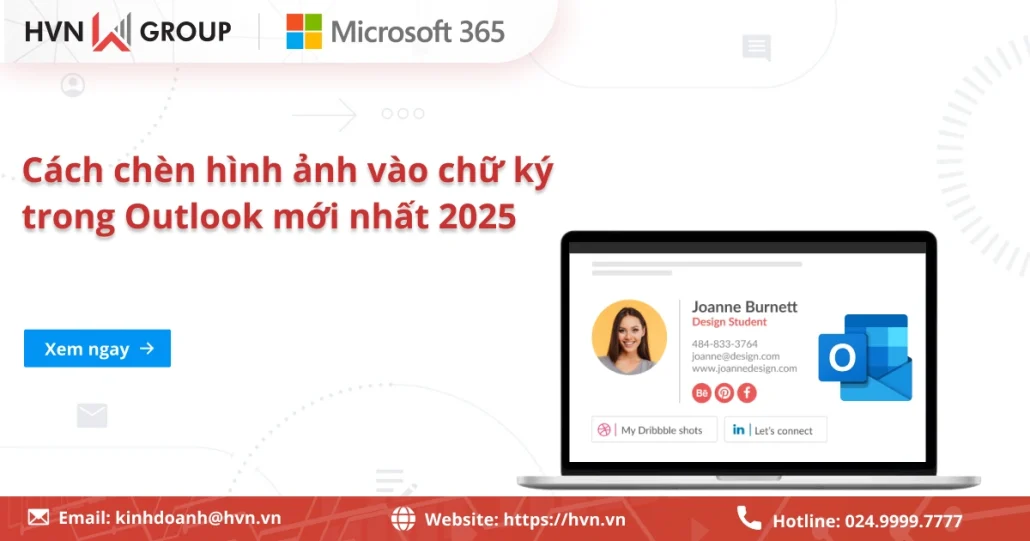
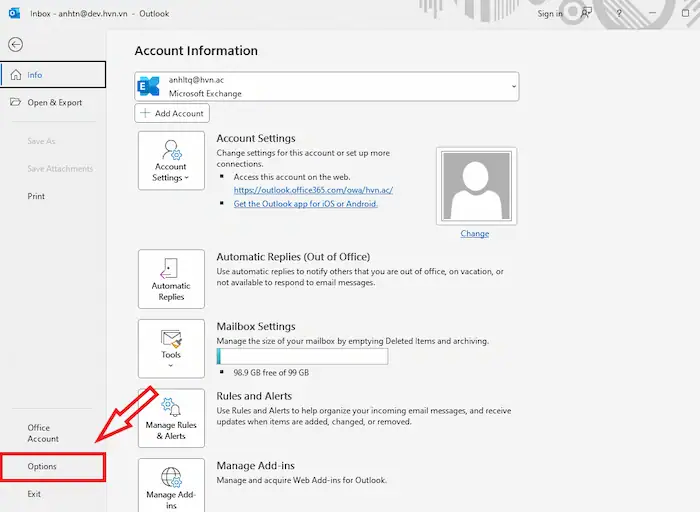
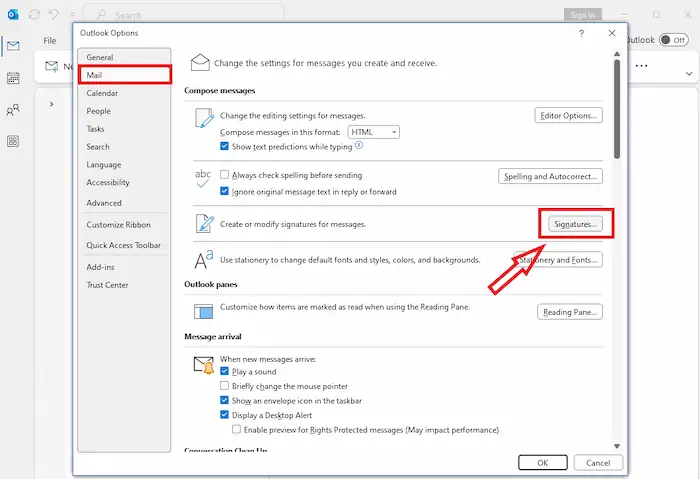
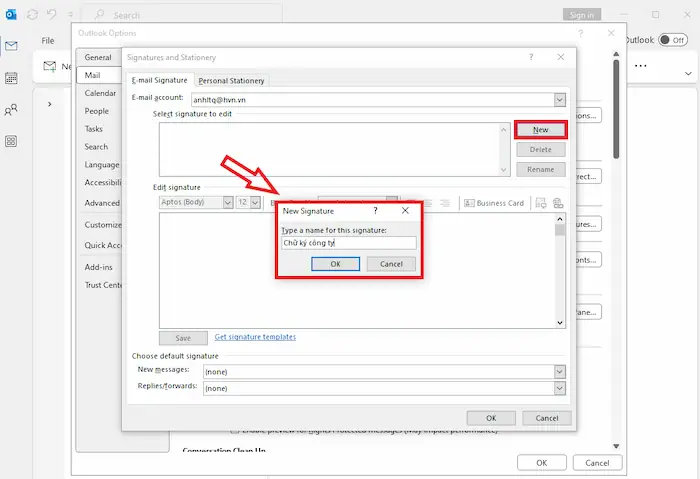
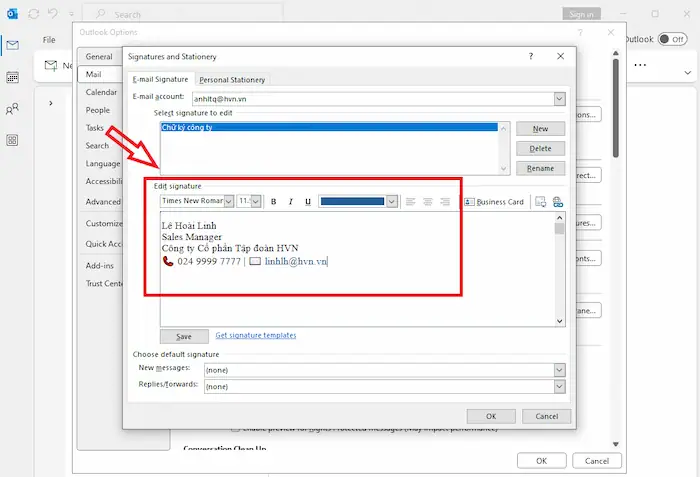
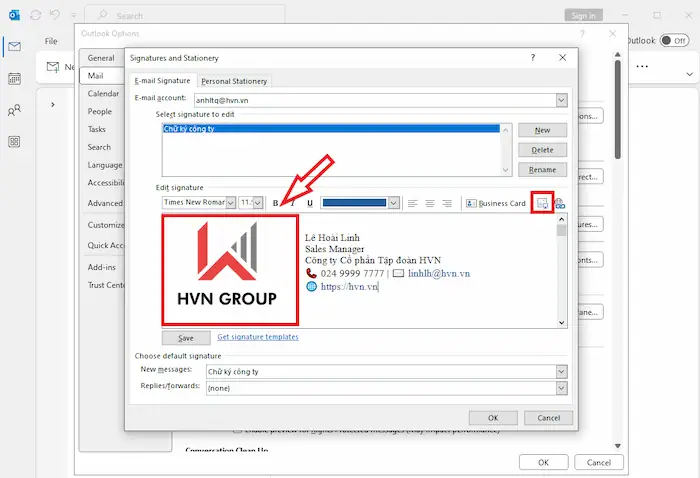
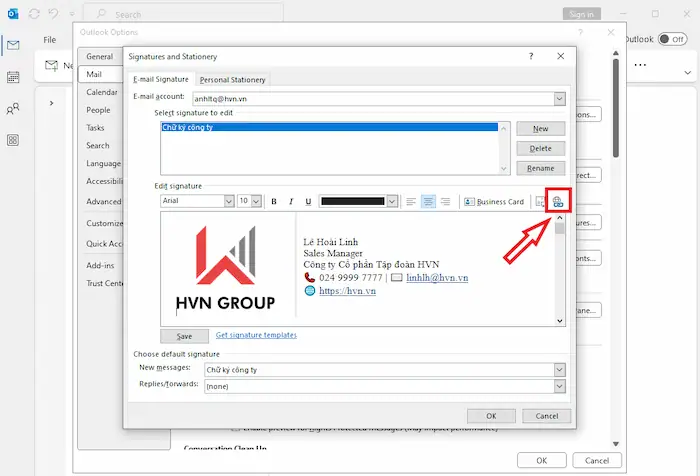
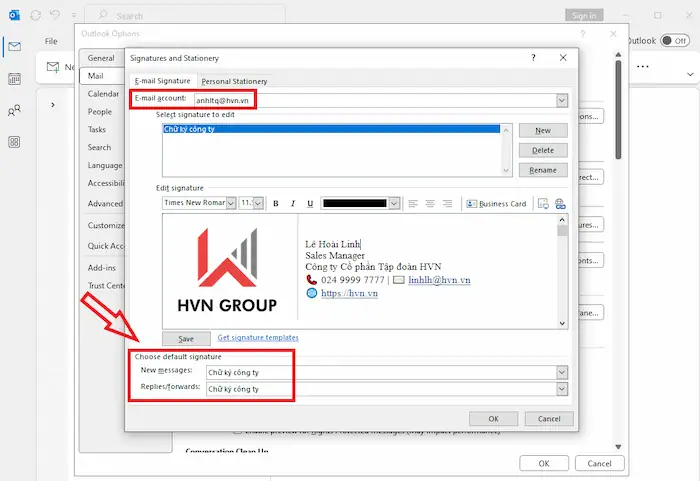
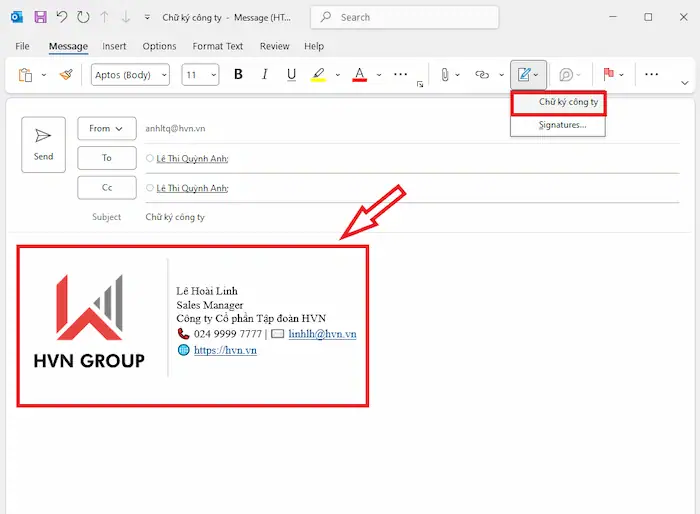
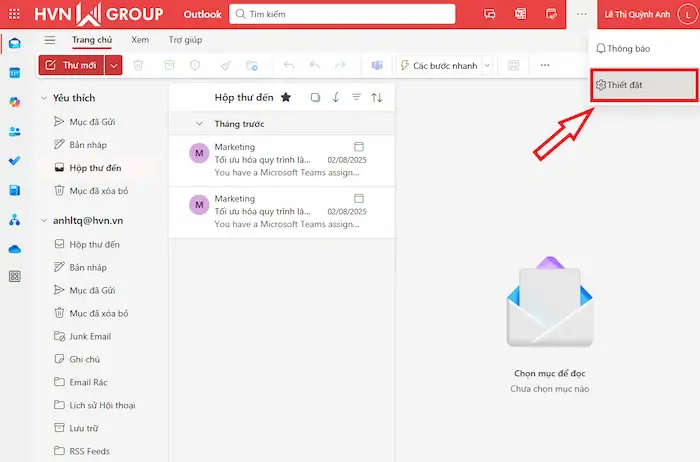
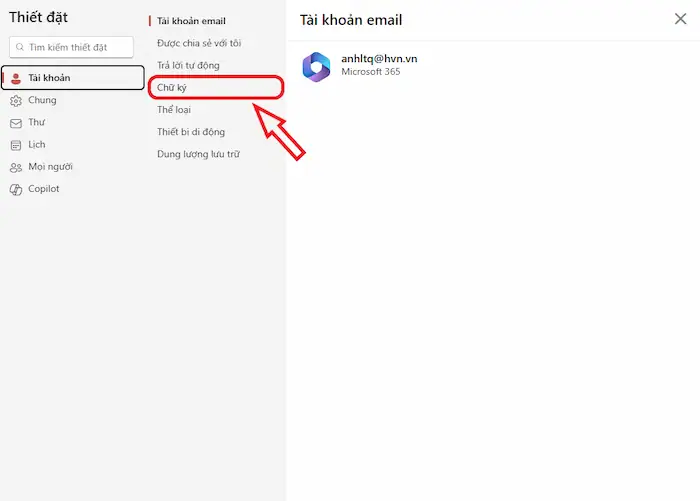
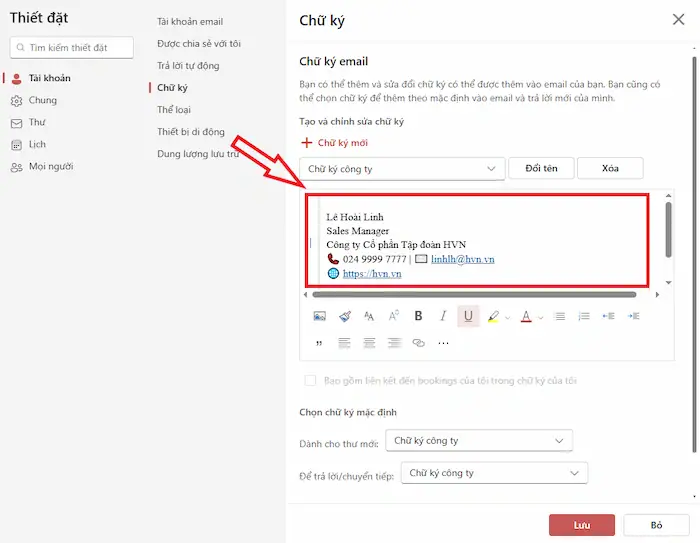
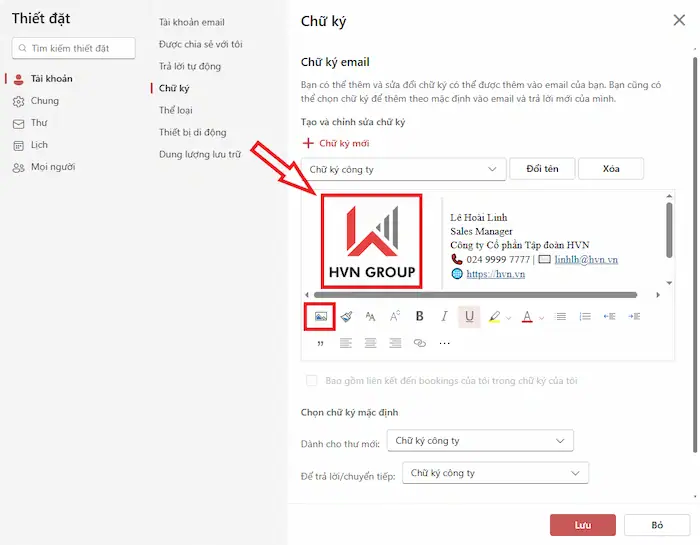
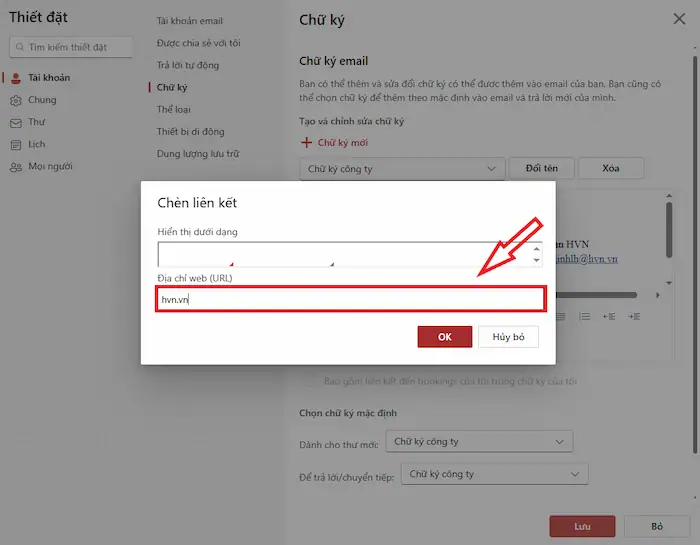
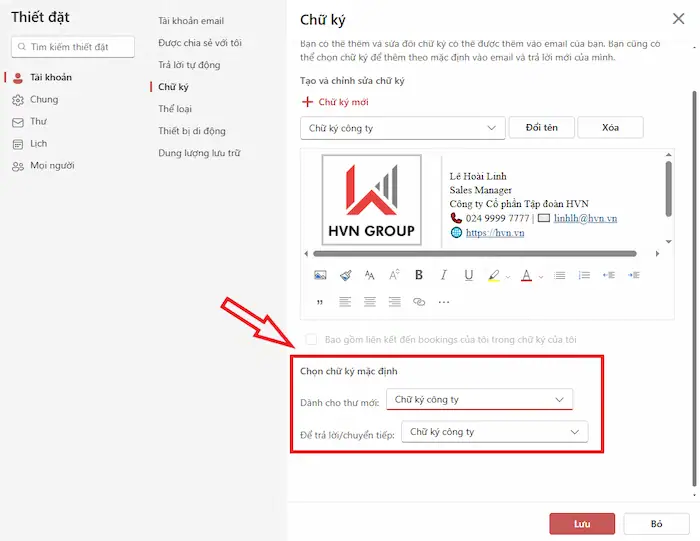
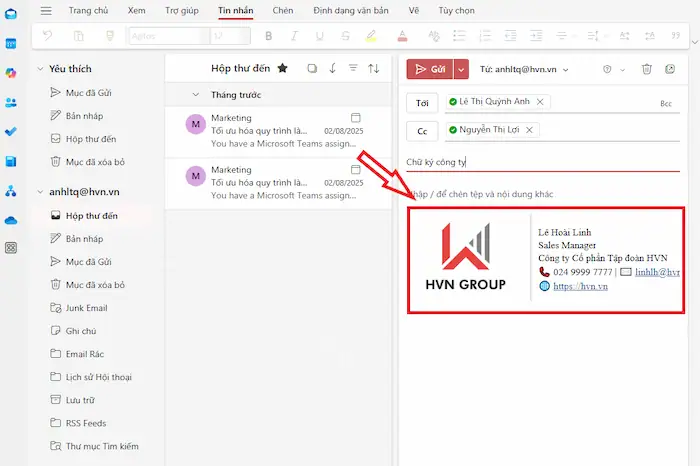

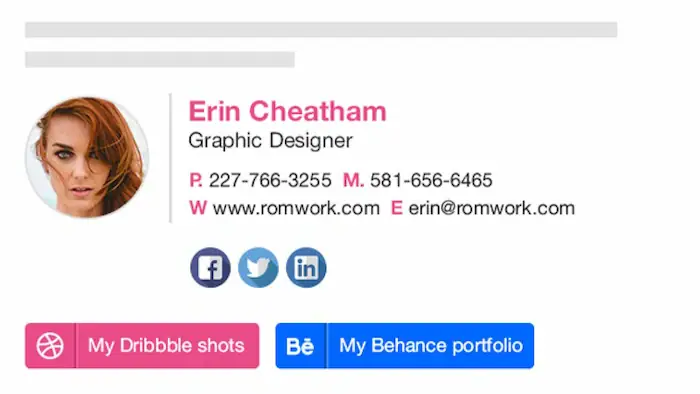

![100+ Phím tắt trong Teams: Cách nâng cao hiệu suất làm việc [2025] 37 Phím Tắt Trong Teams](https://hvn.vn/wp-content/uploads/2025/09/phim-tat-trong-teams.webp)